Labākie veidi, kā novērst klēpjdatora tastatūras nedarbošanos
Literārs Mistrojums / / August 04, 2021
Sludinājumi
Klēpjdators bez tastatūras ir problemātisks haoss, vai ne? Tastatūra ir tas, kas padara klēpjdatoru atšķirīgu no planšetdatora vai darbvirsmas. Un, ja tas pārstāj darboties vai dažas no tā pogām vairs nereaģē, klēpjdators kļūst nedaudz lieks. Saskaroties ar šādām problēmām ar darbvirsmu, jūs varat vienkārši nomainīt tastatūru, taču to nevar izdarīt ar klēpjdatoru.
Ja arī klēpjdatora tastatūra vairs nedarbojas vai ir daļēji nereaģējusi, vēlaties to ātri novērst. Bet pirms labojumu atrašanas, lai atbrīvotos no šīs problēmas, būs noderīgi uzzināt, vai tas ir programmatūras vai aparatūras kļūme. Lai saņemtu atbildes uz visiem šādiem jautājumiem un uzzinātu: “Labākie veidi, kā novērst klēpjdatora tastatūras nedarbošanās problēmu”, noteikti izlasiet rakstu līdz beigām.

Lapas saturs
- 1 Iemesli - kāpēc klēpjdatora tastatūra vairs nedarbojas?
- 2 Vai problēma ir aparatūra vai programmatūra?
-
3 Kā novērst klēpjdatora tastatūras nedarbošanos, ja tā ir aparatūras problēma?
- 3.1 1. labojums: iztīriet tastatūru:
- 3.2 2. labojums: izņemiet klēpjdatora akumulatoru:
-
4 Kā novērst klēpjdatora tastatūras nedarbošanos, ja tā ir programmatūras problēma?
- 4.1 3. labojums: instalējiet noklusējuma draiverus:
- 4.2 4. labojums: Piekļuves ērtības iestatījumu maiņa:
Iemesli - kāpēc klēpjdatora tastatūra vairs nedarbojas?
Var būt dažādi iemesli, kuru dēļ klēpjdatora tastatūra var pārtraukt darbu.
Sludinājumi
- Netīrumu vai putekļu dēļ tastatūras iekšpusē.
- Aparatūras problēmas.
- Novecojuši vai bojāti tastatūras draiveri.
- Nepareizi reģionālie iestatījumi.
Kā redzat, iemesli ir pietiekami, lai definētu, ka problēmu var izraisīt kāda aparatūras vai programmatūras kļūme. Tāpēc, pirms mēģināt labot, noskaidrosim, vai tā ir aparatūras vai programmatūras problēma.
Vai problēma ir aparatūra vai programmatūra?
Vienīgais mēģinājums diagnosticēt, vai aparatūras vai programmatūras kļūmes dēļ rodas problēma “tastatūra nedarbojas”, ir “ievadīšana BIOS”.
Restartējiet klēpjdatoru un mēģiniet ievadīt BIOS vai UEFI iestatījumu. Lai to izdarītu, nospiediet taustiņu F2, Delete vai Esc. Precīza atslēga, kas ļaus jums ievadīt BIOS vai UEFI, tiks parādīta ekrāna apakšdaļā, kamēr sistēma restartējas.
Šī procesa laikā, ja jūs veiksmīgi varat iekļūt BIOS vai UEFI ekrānā, tas nozīmē, ka tastatūras nedarbošanās problēma ir saistīta ar kādu programmatūras kļūmi. Tomēr, ja nevarat ievadīt BIOS vai UEFI, tas norāda, ka problēma ir saistīta ar aparatūru.
Kā novērst klēpjdatora tastatūras nedarbošanos, ja tā ir aparatūras problēma?
Ja problēma rodas kāda aparatūras kļūmes dēļ, izpildiet zemāk sniegtos ātros labojumus:
Sludinājumi
1. labojums: notīriet tastatūru:
Klēpjdatora vai jebkuras citas ierīces tīrīšanai jābūt parastam rituālam, lai tas neaizsprostotu netīrumus un putekļus. Klēpjdatora tastatūras tīrīšanai:
- Izslēgt un atvienojiet klēpjdatoru.
- Tagad atvērtajā pozīcijā, turiet klēpjdatoru otrādi un pieskarieties tā pamatnei. Ja pie atslēgu sānu spraugām ir aizsērējušās netīrumi vai putekļu daļiņas, tās iznāks.
- Pēc tam mēģiniet mīksti notīrīt malas ar kokvilnas ausu pumpuri.
- Varat arī viegli iepūst aukstu gaisu spraugās blakus tastatūras taustiņiem.
2. labojums: noņemiet klēpjdatora akumulatoru:
Ja iepriekšminētais labojums jums nedarbojas, apsveriet šo:
- Apgrieziet klēpjdatoru otrādi un izņemiet akumulatoru. Dažreiz akumulatora pārkaršana var izraisīt tastatūras nedarbošanās problēmu.
- Arī šeit ļaujiet akumulatoram stundu atpūsties, pievienojiet to vēlreiz, restartējiet klēpjdatoruun mēģiniet izmantot tastatūru.
VAI
- Mēģināt izmantojiet klēpjdatoru bez akumulatora tieši caur barošanas avotu un pārbaudiet, vai tas liek tastatūrai darboties.
Ja abi šie labojumi jums nedarbojas, iesakām apmeklēt profesionāli. Var būt iespēja, ka tastatūra varētu būt atvienojusies no mātesplates vai ir radušies daži iekšēji ražošanas bojājumi.
Sludinājumi
Piezīme: Atverot tastatūru pats un mēģinot atrast un novērst kļūdu, var būt ļoti riskanti, un jūs varētu sabojāt visu ierīci.
Kā novērst klēpjdatora tastatūras nedarbošanos, ja tā ir programmatūras problēma?
Ja klēpjdatora tastatūras nedarbošanās problēma ir saistīta ar kādu programmatūras kļūmi, tālāk sniegtie labojumi jums palīdzēs.
Svarīga piezīme: Pirms zemāk sniegto labojumu izmantošanas jums būs jāpievieno ārēja tastatūra.
3. labojums: instalējiet noklusējuma draiverus:
Noklusētie draiveri tiek automātiski inicializēti, ja sistēma neatrod jūsu ierīcei piemērotus draiverus (kamēr tiek sāktas darbības). Noklusējuma draiveru instalēšanai:
- Atveriet RUN uzvedni, nospiežot WINDOWS + R
- Tagad ierakstiet “devmgmt.msc ”Un noklikšķiniet uz LABI.

- Ierīces pārvaldnieka logā atrodiet un izvērsiet
- Ar peles labo pogu noklikšķiniet uz Standarta PS / 2 tastatūra un atlasiet opciju Atinstalēt šoferis.

- Tagad restartējiet klēpjdatoru.
Sākot no jauna, sistēma noteiks trūkstošo draiveri un automātiski instalēs noklusējuma draiveri. Tikmēr, ja draiveri neredzat, ar peles labo pogu noklikšķiniet jebkur ierīces pārvaldnieka logā un atlasiet Meklēt aparatūras izmaiņas. Pēc tam tas parādīs noklusējuma draiveri.
Turklāt, ja redzat, ka tastatūras ierīces ikonai ir izsaukuma zīme (dzeltena), ar peles labo pogu noklikšķiniet uz tās un pēc tam atlasiet Atjaunināt draiveri. Vēlāk manuāli lejupielādējiet un instalējiet draiveri no klēpjdatora ražotāja oficiālās vietnes.
4. labojums: mainiet piekļuves iestatījumu vienkāršību:
Dažreiz daži iestatījumi, kas nav pareizi konfigurēti jūsu sistēmā, var izraisīt klēpjdatora tastatūru nedarbojas jautājums. ” Līdzīgi ir iestatījumi “Vienkārša piekļuve”, kas var ietekmēt jūsu tastatūru sniegumu. Lai to novērstu:
- Atvērt Vadības panelis un atlasiet opciju Piekļuves centra ērtums.

- Nākamajā logā atlasiet opciju Padariet tastatūru ērtāku lietošanai.
- Tagad noņemiet atzīmi no izvēles rūtiņām, kas atrodas pirms šīs opcijas;
Ieslēdziet peles taustiņus
Ieslēdziet Sticky Keys
Ieslēdziet pārslēgšanas taustiņus
Ieslēdziet filtrēšanas atslēgas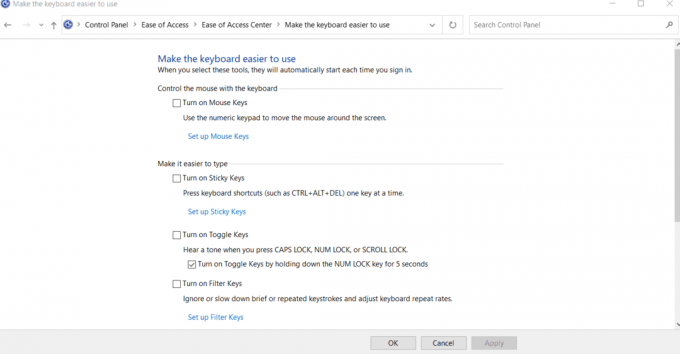
- Visbeidzot, noklikšķiniet uz Piesakies un tad labi.
Piezīme: Filtru taustiņu funkcija ir izstrādāta, lai ignorētu īsus vai atkārtotus taustiņsitienus. Ja tas pēc noklusējuma ir ieslēgts klēpjdatoros, tas var izraisīt problēmu ar tastatūru.
Kad esat veicis iepriekš minētās darbības, jums tagad jāpārbauda, vai tastatūra darbojas vai nedarbojas,
Ikreiz, kad klēpjdatora tastatūra pārstāj darboties, iepriekš minētie labojumi noteikti jums palīdzēs. Ja daži no taustiņiem nedarbojas, tie ir iestrēguši dažu vai citu iemeslu dēļ. Tomēr, ja visa tastatūra nereaģē, problēmai būtu nepieciešami šajā rakstā minētie labojumi.
Tātad, tas viss bija par "labākajiem veidiem, kā novērst klēpjdatora tastatūras nedarbošanos". Mēs ceram, ka visa šajā rakstā minētā informācija sniegs jums noderīgus un informatīvus norādījumus. Ja jums ir kādi jautājumi vai atsauksmes, lūdzu, pierakstiet komentāru zemāk esošajā komentāru lodziņā.
Reklāmas No pāris pēdējiem atjauninājumiem daudzi lietotāji ziņoja par lielu problēmu, kas rodas ikreiz, kad noklikšķinājāt uz…
Reklāmas Daudzi Windows lietotāji sūdzas par kļūdu, kas neļauj viņiem augšupielādēt, kopēt vai pārvietot…
Reklāma Tīmekļa kamera mūsdienās ir viena no svarīgākajām datorierīcēm, un, ja tā vairs nedarbojas, tā…



